在办公的时候,可能会经常用到打印机或者扫描仪,那么在使用的时候就需要打开进行设置一下,可是有用户在升级到windows10系统之后,却不知道打印机和扫描仪在哪,该如何打开打印机和扫描仪呢?具体方法如下。
方法win7之家 - 9、借助Windows设置(适合新用户)
第一步、使用WIn+I组合键调出Windows 设置项目列表窗口,点击其中“设备”选项
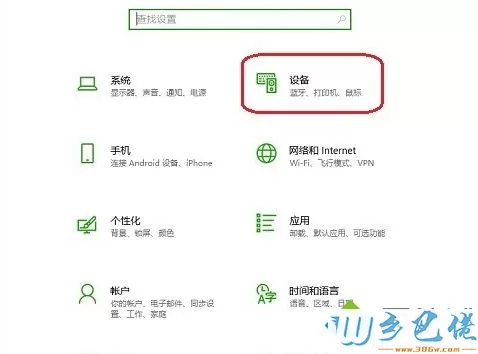
第二步、在设备窗口,在左侧点击切换至“打印机和扫描仪”选项卡,在右侧窗口就可以找到计算机的相关硬件设备了。
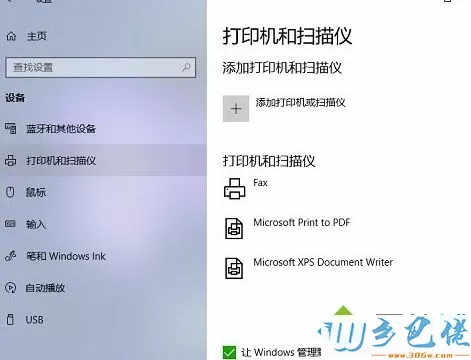
方法win10之家 - 10、借助控制面板(适合老用户)
第一步、点开开始菜单,找到并点开Windows系统文件夹,找到并点击“控制面板”
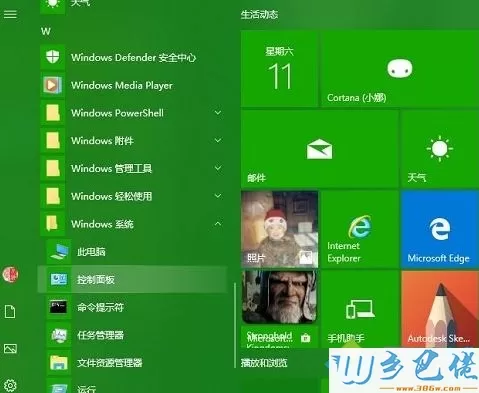
第二步、在控制面板窗口为换到大图标查看方式,在项目列表中点击选择“设备和打印机”;
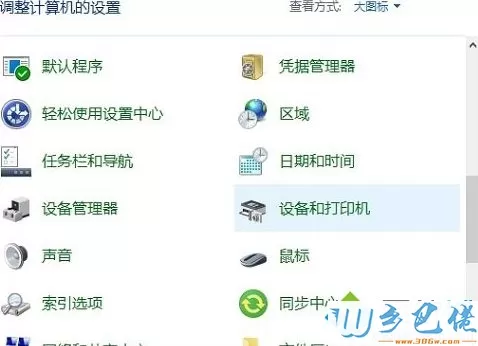
第三步、在设备和打印机窗口,这个界面您很熟悉的哦。

经过上面的方法就可以打开win10系统的打印机和扫描仪了,是不是很简单呢,希望可以帮助到大家。


 当前位置:
当前位置: